はじめに
今回は、エックスサーバーでメールアカウントを作成する方法をまとめました。
ブログの運営などでエックスサーバーを利用している人も多いでしょう。
お問い合わせ用やサイト運営のメールアドレスを作成したい場合に参考にしてください。
他にも私のブログで、エックスサーバーについて解説している記事がありますのでご覧ください。
エックスサーバーの新規申し込み方法につきましては、以下の記事にまとめました。
エックスサーバーについて
エックスサーバーへの申し込みは以下からできます。
一番安いプランで、月額1,000円程度から利用できます。
また「KUSANAGI」の高速化技術の導入や、リソースモニター、他ユーザの影響を回避できる機能等があり、とてもコスパがよく機能も充実しています。

SSHの接続もでき、コマンドでサーバーにライブラリなどのインストールもできますし、無料のSSLや独自ドメインの運用も可能です。
例えば、PHPのLaravelで開発したWebアプリケーションを公開することもできます。
レンタルサーバはAWSに比べれば自由度は低いものの、運用コストやサーバー運用の手間を考えるとオススメです。
SSHでリモート接続しコマンドを実行することもでき、例えばGitHubと連携することもできます。
お手軽である反面、エックスサーバーは色々と構築を行うことができるのがメリットです。
すでにアカウントをお持ちの場合、新サーバーへ移行することによって機能が増える場合があります。
私は以前、新サーバーへ移行を行ったことがありますが、以下の記事を参考にしてください。
メールアカウントの作成
エックスサーバーのサーバーパネルへログインします。
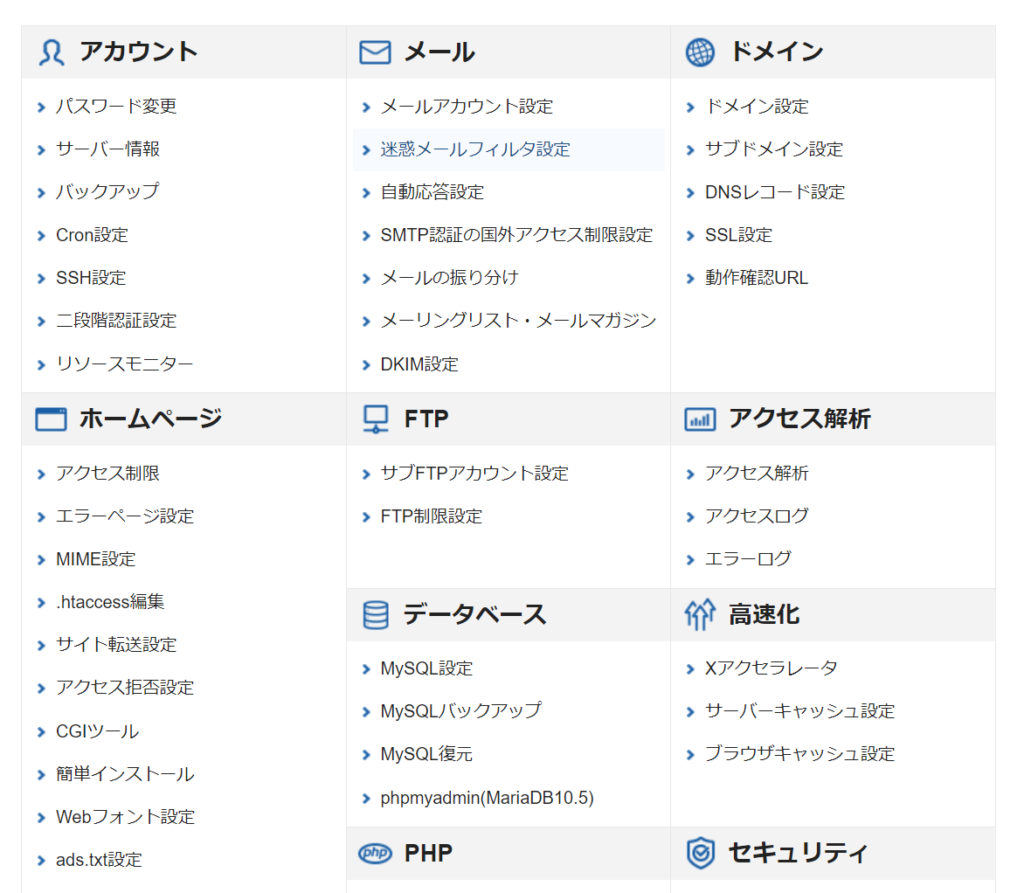
「メールアカウント設定」を開きます。
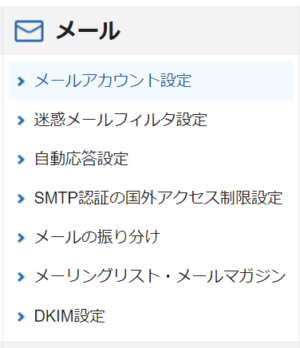
メールアカウントを作成したいドメインを選択します。
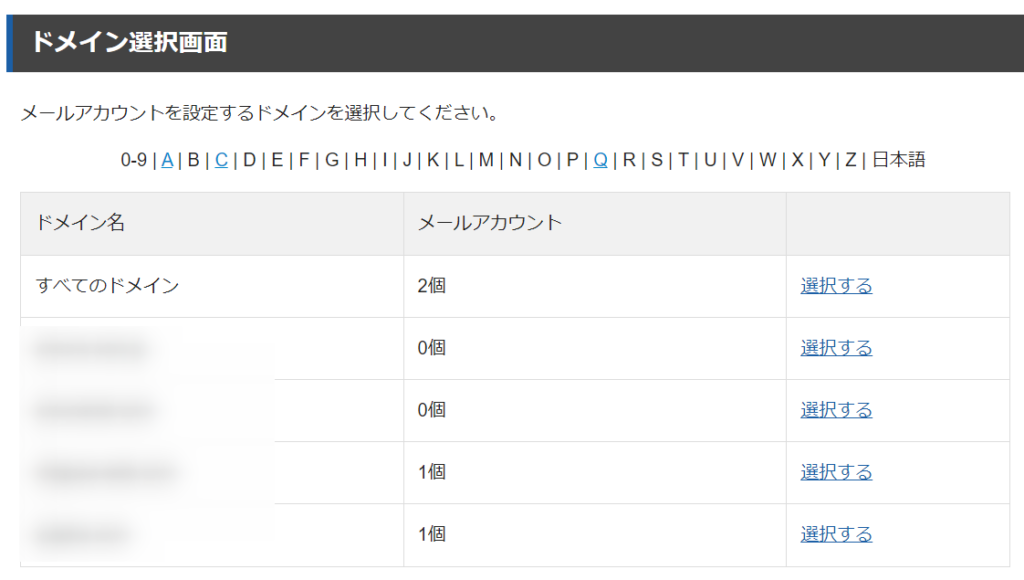
「メールアカウント追加」をクリックします。
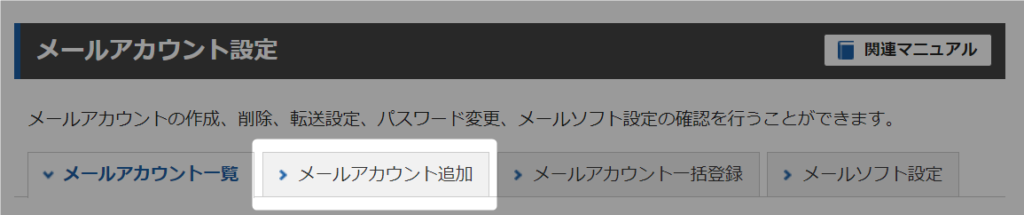
対象ドメインが選択されていることを確認し、メールアカウントを入力します。
また、パスワードや容量、コメントを入力します。
メールの添付ファイルなどもありますので、Webメールやサーバーにメールを残したい場合は、容量に余裕を持っておくと良いでしょう。
メールクライアントにメールをダウンロードし、サーバーのメールは削除するような運用の場合は、容量は多くなくても大丈夫だと思います。
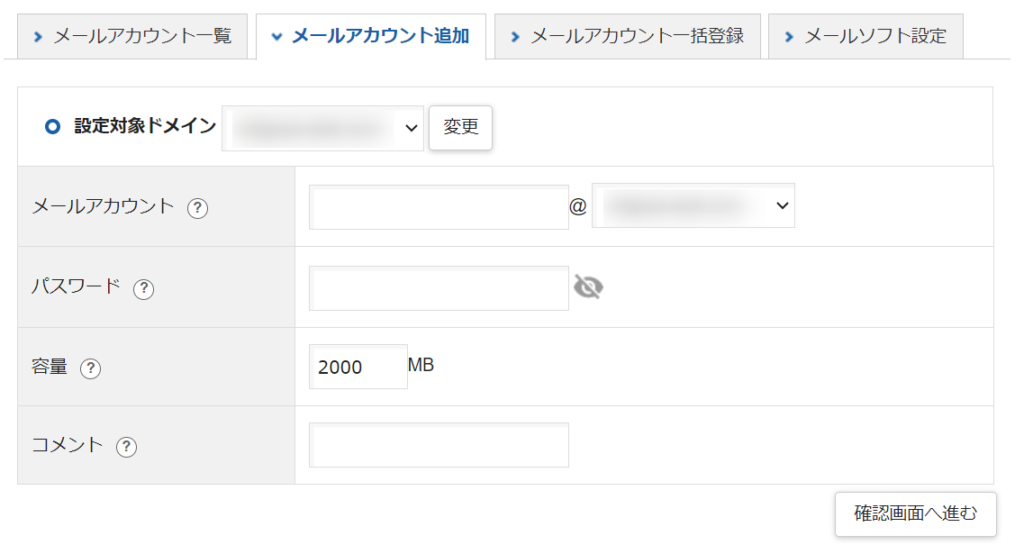
確認画面が表示されますので、「追加する」ボタンをクリックします。
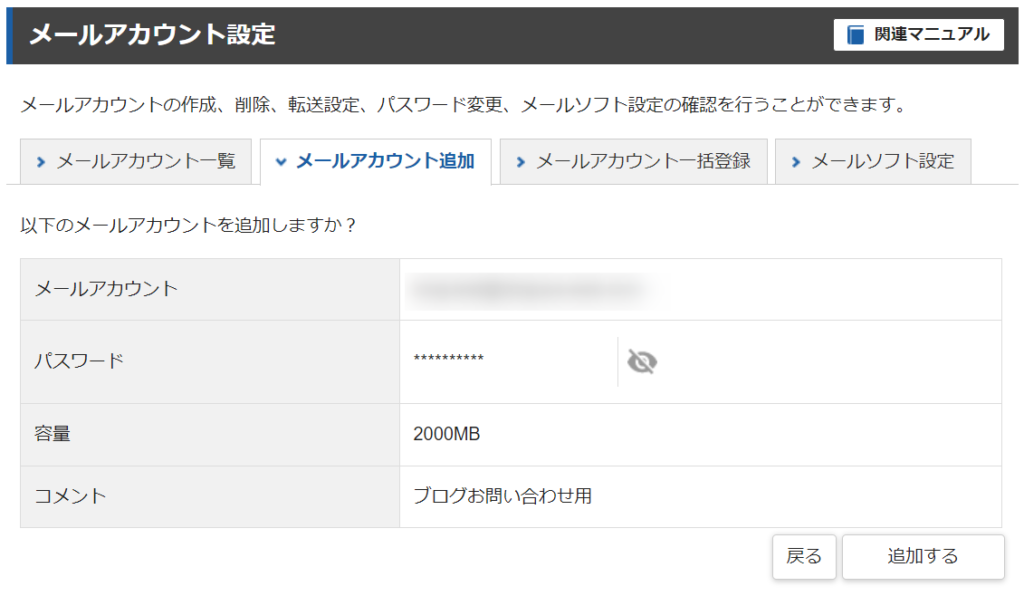
メールアカウントが追加されました。
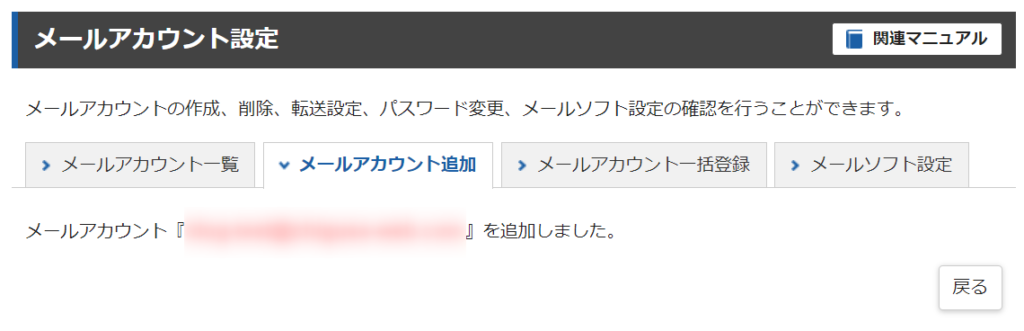
メールの送受信
WEBメール
エックスサーバーが用意しているWEBメールでメールの送受信が可能です。
別途クライアントアプリの用意や面倒な設定が必要ないため、簡単に利用することができます。
メールクライアント
作成したアカウントは、メールの送受信を行うことができます。
「メールソフト設定」を開くと、メールソフトの設定に必要な項目が表示されます。
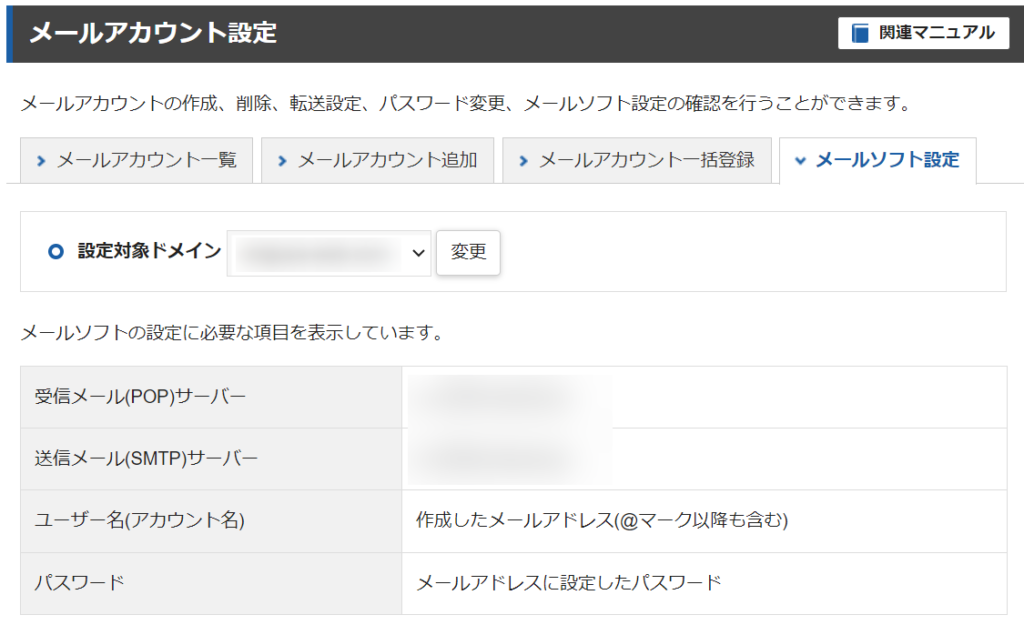
作成したメールアカウントを、メールクライアントで送受信を行う方法は以下にまとめました。
また、Gmailで送受信も可能です。
以下の記事を参考にしてください。
国外IPアドレスからの制限について
エックスサーバーの機能の一つとして、国外IPアドレスからの不正なメール送信を制限することができます。
セキュリティ強化につながり、デフォルトでは有効になっています。
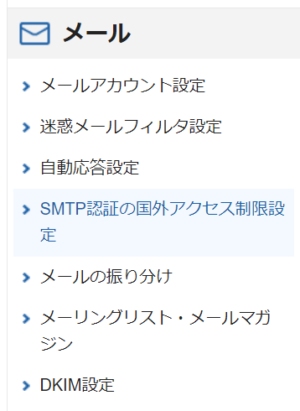
例えばメールアドレスとパスワードの組み合わせが流出などし、不正に利用される可能性があります。
メールの送信については、特別な理由が無ければ日本国内からのみアクセスできれば良いでしょう。
デフォルトでは制限されており、海外からの不正アクセスを防ぐことができますので便利です。
私の場合、海外のサーバーからメールアカウントをSMTP認証で利用する必要があり、OFFにしていました。
無効にする場合は、「SMTP認証の国外アクセス制限設定」を開き、「OFFにする」を選択します。
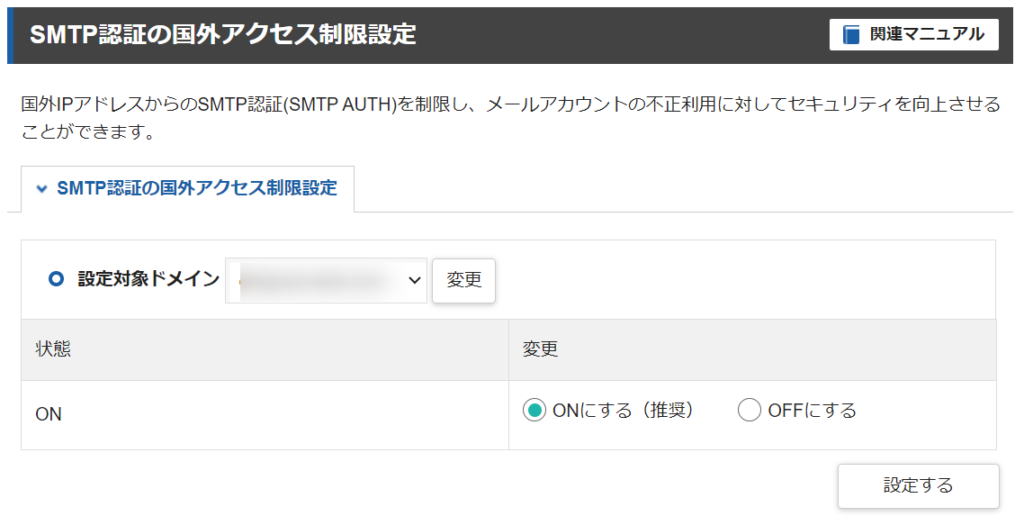
さいごに
今回は、エックスサーバーでメールアカウントを作成する方法をまとめました。
エックスサーバーへの申し込みは以下からできます。
他にも私のブログで、エックスサーバーについて解説している記事がありますのでご覧ください。

















コメント